前言
上期视频讲到了如何在NAS里面用EMBY挂载谷歌云盘,很多小伙伴需要VPS版本的。其实VPS的挂载方式和NAS是一样的,只是一点点的细节不一样,继续需要,还是来一期视频吧。
测试一共搭建了4尺,第一次在VPS上面搜刮元数据耗费1000多GB的流量,当然具体多少,作者已经是不知道了,反正VPS流量用完不能工作了。然后第二次搭建,看着流量跑,一共跑了800多GB的流量。最后决定,不能使用往常的教程,不然大伙儿的VPS都会受不了。
本教程总体搭建完成到正常使用共计消耗流量4G左右(包括再次更新)。所以,若你是没有相关的基础,那么该教程请你务必原原本本按照教程按照。详细的说明,请看本期视频!
本期视频教程:点击播放(请务必看仔细)
准备工作
1、海外VPS一台,可以是装好了梯子的环境
(作者用Debian演示,CentOS请自行替换相关的命令)
2、谷歌影视盘精英盘(可选)
安装并设置 rclone
安装和设置的步骤和在NAS里面安装rclone是一模一样的,若是细节不明白,请看这篇文章:
NAS挂载谷歌云盘,用Emby实现云盘媒体文件在线播放。兼容全平台、全客户端
SSH工具登录VPS,安装相关环境,并下载如下安装包:
apt update -y apt install curl sudo wget fuse unzip -y curl https://rclone.org/install.sh | sudo bash
输入以下命令,配置 rclone (不会请点击)
rclone config
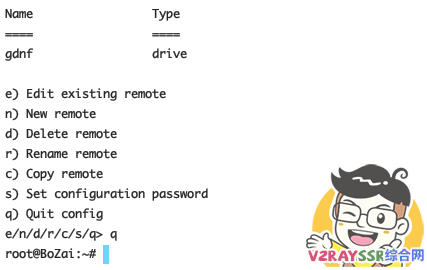
配置完毕以后,我们需要在VPS里面新建一个文件夹,用于和谷歌云盘的文件夹同步(挂载谷歌云盘)
mkdir /home/gdrive
设置 rclone 开机自启
Rclone是一个强大的网盘挂载工具,很久前博主就经常介绍,不过考虑到用途,之前的挂载参数肯定是需要调整下的,所以会在这里单独说下,该工具目前也有适合媒体服务器的缓存读取功能,但缓存很容易占用本地硬盘空间,所以这里博主就不用缓存功能了,主要使用的是分段读取,读取会快点,对于API来说,读取次数也会变的非常少。
想设置cat命令方便大家的,只是这个博客不支持cat语法,所以麻烦一点了,手动来
找到VPS目录 /etc/systemd/system ,在里面新建一个名为 rclone.service 的文件,文件的完整路径为 /etc/systemd/system/rclone.service 然后在文件中填入以下代码。
[Unit] Description=Rclone AssertPathIsDirectory=/home/gdrive After=network-online.target [Service] Type=simple ExecStart=/usr/bin/rclone mount gdnf:/ /home/gdrive \ --umask 0000 \ --default-permissions \ --allow-non-empty \ --allow-other \ --buffer-size 32M \ --dir-cache-time 12h \ --vfs-read-chunk-size 64M \ --vfs-read-chunk-size-limit 1G ExecStop=/bin/fusermount -u /home/gdrive Restart=on-abort User=root [Install] WantedBy=default.target
启动 rclone 服务
systemctl start rclone
设置 rclone 开机自启
systemctl enable rclone
重启:systemctl restart rclone 停止:systemctl stop rclone 状态:systemctl status rclone
设置完毕请重启VPS,验证是否可以成功挂载。
VPS 安装 EMBY
打开 EMBY 官方网站,找到各系统的官方安装方法:点击直达
我们以今天的Debian为例,安装EMBY
选择我们的系统版本,按照提示安装,如图所示

我们鼠标右键 ,在Debian X64 后面的软件包上面 “复制链接地址”
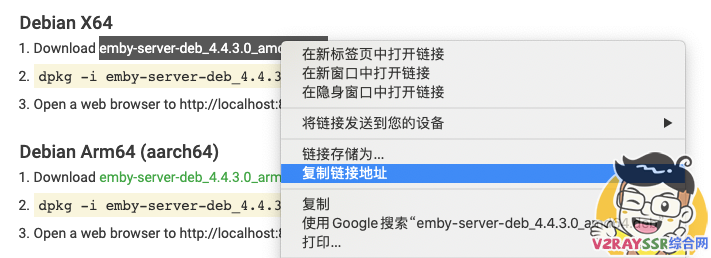
然后,我们回到 VPS 的 root 根目录下面,输入 wget+刚才复制的链接地址
如图

这样就下载了 EMBY 的安装包,然后我们根据提示,输入官方的提示代码进行安装。

提示如下,即为安装完成。

替换EMBY源文件
重要提醒:
为了避免EMBY自动搜刮元数据跑掉很大一部分的流量(1000G左右),作者把自己已经搜刮好的EMBY打包并上传到了谷歌云盘(1.5G)。请搭建跟着下面的步骤,进行源文件的替换。这样搭建完成只需要耗费4G左右的流量(包括进一步的库更新)
删除原有的EMBY文件
rm -rf /var/lib/emby
下载作者存放在谷歌云的Emby.zip压缩包,为了方便大家在VPS上面下载,请直接运行下面的代码。
wget --load-cookies /tmp/cookies.txt "https://docs.google.com/uc?export=download&confirm=$(wget --quiet --save-cookies /tmp/cookies.txt --keep-session-cookies --no-check-certificate 'https://docs.google.com/uc?export=download&id=1CKBCCknQ9KWkTe7B20tLOyxz8MZ40ZbC' -O- | sed -rn 's/.*confirm=([0-9A-Za-z_]+).*/\1\n/p')&id=1CKBCCknQ9KWkTe7B20tLOyxz8MZ40ZbC" -O emby.zip && rm -rf /tmp/cookies.txt
解压该文件到原本EMBY的位置
unzip -o emby.zip -d /
赋予文件夹所有文件的权限
chown -R emby:emby /var/lib/emby
现在,请重启我们的VPS让设置生效,顺便检测我们的rclone重启后是否可以成功挂载我们的谷歌云盘。
因为是使用的作者的成品EMBY文件,所以里面的设置都不需要重新设置了,登录的用户名和密码为:admin
后记
Emby的设置很讲究,若是马虎的设置,请一定、请一定、请一定跟踪检查自己的流量使用情况,发现不对,请及时停止Emby服务。若你是土豪,请随意。若是不明白这句话的含义,请 观看本期视频
其实很多人说 jellyfin 又免费又香,这个作者是绝对赞成的,搭建的方式一模一样。只是,作者不用这个 jellyfin 是有原因的,KODI 插件很麻烦,APP不怎么友好,jellyfin 作者一直认为是 EMBY 的破解开源版,不是 jellyfin 不香,只是它的路还有点远 。话说回来,EMBY 的 server 端,不充值会员我们经常用到的功能也仅仅是少了 服务器硬解 而已。但是我们用APP就很好的弥补了这个缺陷,因为使用APP客户端播放的话,是在客户端进行了解码。对吧。。。。。。









设置到最后一部 chown -R emby:emby /var/lib/emby 提示却是chown: invalid user: ‘emby:emby’ 是哪里弄错了嘛?根据教程一步一步来的 顺便再问一下 VPS能不能跟TJ代理 TG代理 emby一起运行呢?
不好意思 是我搞错了光看你的教程 没有安装EMBY了。。哈哈哈
老大,你忘了把你的密钥给删除了,这样你的25个设备的激活瞬间就没了
没事的,就一个月的会员,给大家体验的啊。。。。
尊敬的UP主,请问那些只能建站的VPS适合用来做这个服务器吗?
不太适合,因为这个会占用很大一部分的内存
up主,用你的EMBY成品EMBY文件登录的用户名和密码为:admin 登录提示:登录错误
用户名或密码不可用。请重试。如何修改密码。
请确定的的EMBY是否正确。
https://drive.google.com/file/d/1CKBCCknQ9KWkTe7B20tLOyxz8MZ40ZbC/view?usp=sharing
上面的网址是原始文件。
你好波仔 能告知一下 你使用的主力做网站的VPS是哪一款么? 梯子是V2ray怎样的组合?我想参照你的思路来搞搞 买VPS太多了没个人好好指导一下 麻烦告知一下 谢谢
我这个站是在HK上面。
啥时候能给NAS用户也准备一份数据包啊,搜刮的时间太久了
视频就不出了,博客会出的。
好的,期待着博客出个教程,谢谢老大了,顺便问一句,我怎么提示没有权限换头像啊?
你好波仔 能告知一下 你使用的主力做网站的VPS是哪一款么? 梯子是V2ray怎样的组合?我想参照你的思路来搞搞 买VPS太多了没个人好好指导一下 麻烦告知一下 谢谢